1
На
палитре Paths (Пути) щелкните мышью на пустой области
под путем
Curve 1, чтобы снять выделение с пути.

Когда вы снимаете выделение с пути на палитре Paths(Пути), выделение снимается со всех путей или подпутей на этой палитре. Это действие скрывает пути, поскольку они не содержат в себе свойств, предназначенных для изменения пикселов.
2 При нажатой левой кнопке мыши переместите указатель мыши от точки Е до красной точки. Когда вы отпустите кнопку мыши, на палитре Paths (Пути) появляется новый рабочий путь с именем WorkPath (Рабочий путь).
2 При нажатой левой кнопке мыши переместите указатель мыши от точки F до ее красной точки.
|
|

4 Закончите путь, используя один из известных вам способов.
5 Дважды щелкните мышью на строке WorkPath(Рабочий путь) в палитре Paths(Пути), чтобы открыть диалог SavePath (Сохранение пути), введите имя пути Curve 2 (Кривая 2), затем щелкните мышью на кнопке ОК.
На палитре Paths (Пути) щелкните мышью на пустой области ниже строки Curve 2, чтобы снять с нее выделение.
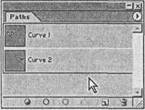
Рисование замкнутого криволинейного пути
В этом разделе вы создадите круговой путь, используя технические приемы, окоторых вы узнали, когда рисовали кривые линии.
1 При нажатой левой кнопке мыши переместите указатель мыши вверх от точки G до красной точки; затем при нажатой левой кнопке мыши переместите указатель мыши вниз от точки Н до красной точки.
2
Замкните
путь, для чего наведите указатель мыши на точку G и щелкните
кнопкой
мыши.
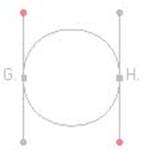
Уважаемый посетитель!
Чтобы распечатать файл, скачайте его (в формате Word).
Ссылка на скачивание - внизу страницы.